Holen Sie sich einen vollständigen Silent-Modus auf dem iPhone ohne Vibrationen
Verschiedenes / / February 11, 2022

Eines der Dinge, die ich an meinem iPhone wirklich mag, sind die kleinen Details, die es einfach zu bedienen machen und die genau da zu sein scheinen, wenn Sie sie brauchen. Zum Beispiel mit allen bisherigen Telefonen, die ich hatte, jedes Mal, wenn ich ins Kino ging oder dass ich in einem war
Termin
Ich musste zumindest in ein paar Menüs graben, um mein Telefon stumm zu schalten. Bei meinem iPhone muss ich jedoch nur den Stummschalter umlegen, ohne mein iPhone überhaupt aufzuwecken.
Aber selbst in diesen Fällen wird das iPhone nicht völlig geräuschlos und still sein. Standardmäßig ist das iPhone so eingestellt, dass es im lautlosen Modus vibriert, und auch die Tastatur gibt bei jeder Eingabe Klickgeräusche von sich.
Das ist ehrlich gesagt nicht so störend, aber wenn Sie sich in einem völlig stillen Raum befinden, sogar im kleinsten Geräusche der virtuellen Tastatur des iPhones oder ihre Vibration auf einer harten Oberfläche können andere Personen stören Zimmer.
In Anbetracht dessen finden Sie hier ein paar Tipps, die Ihnen zeigen, wie Sie einen vollständigen Silent-Modus auf Ihrem iPhone erhalten. Am Ende werden wir auch sehen, wie man alle Töne vom iPhone ausschaltet. Lass uns anfangen.
Schalten Sie die Vibration Ihres iPhones auch im Silent-Modus aus
Um die Vibration Ihres iPhones auch im lautlosen Modus loszuwerden, gehen Sie zu Einstellungen von Ihrem Startbildschirm. Scrollen Sie dort nach unten und tippen Sie dann auf Geräusche.

Während Sie sich auf diesem Bildschirm befinden, unter der Vibrieren Menü, schalten Sie das aus Vibrieren auf stumm Möglichkeit. Sobald Sie dies tun, vibriert es nicht, wenn Sie Ihr iPhone in den Ruhemodus versetzen, wenn Sie einen Anruf erhalten, a Textnachricht oder andere Benachrichtigungen.

Deaktivieren Sie die Tastaturklicks Ihres iPhones
Wenn Sie die Tastaturklicks Ihres iPhones drehen, wird der Ton deaktiviert, selbst wenn die restlichen Töne und der Klingelton Ihres iPhones aktiviert bleiben.
Um die Tastaturklicks auf Ihrem iPhone zu deaktivieren, gehen Sie zu Einstellungen von Ihrem Startbildschirm aus und tippen Sie dann auf Geräusche und scrollen Sie ganz nach unten zum Ende des nächsten Bildschirms. Dort finden Sie die Tastaturklicks Option, die Sie ausschalten müssen, um das Klickgeräusch der Software-Tastatur Ihres iPhones zu deaktivieren.


Zusätzliche Soundoptionen
Neben den beiden oben genannten spezifischen Tipps finden Sie auch eine Reihe zusätzlicher Optionen in der Geräusche Menü im Einstellungen Ihres iPhones.
Diese Optionen finden Sie unter Klänge u Vibrationsmuster und ermöglichen es Ihnen, die spezifischen Soundeinstellungen für praktisch jede native App anzupassen und Benachrichtigung auf Ihrem iPhone, einschließlich Klingelton, Texttöne, alles Post Klänge und mehr.
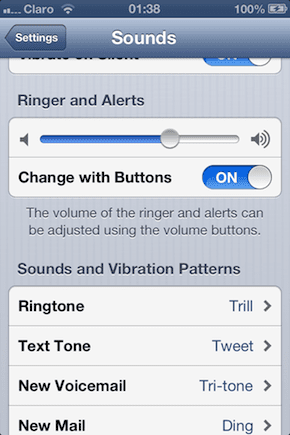
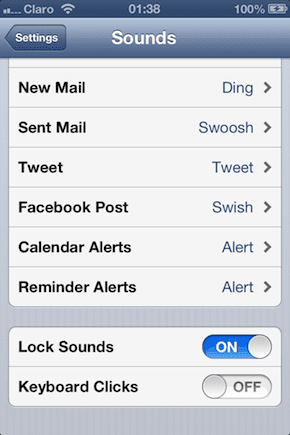
Wenn Sie wirklich alles geben und Ihr iPhone komplett stumm schalten möchten, können Sie das ausschalten Geräusche sperren Option unten auf diesem Bildschirm. Auf diese Weise Ihr iPhone wird keinen Ton machen auch wenn Sie es durch Drücken der Sleep/Wake-Taste in den Ruhezustand versetzen.
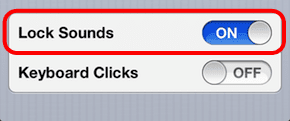
Los geht's, mit den oben genannten Tipps und Optionen haben Sie die volle Kontrolle über die Sounds Ihres iPhones und halten es völlig leise, wenn Sie möchten.
Zuletzt aktualisiert am 03. Februar 2022
Der obige Artikel kann Affiliate-Links enthalten, die Guiding Tech unterstützen. Dies beeinträchtigt jedoch nicht unsere redaktionelle Integrität. Die Inhalte bleiben unvoreingenommen und authentisch.



